予約手順
予約手順を紹介します。
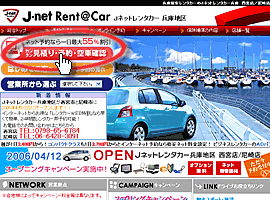
TOPページの「予約・空車確認」をクリックします。
または上のナビゲーションバーの「オンライン予約」を選んでも予約ページに行くことが可能です。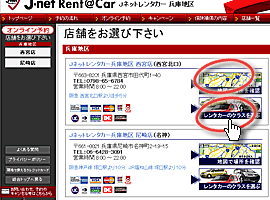
レンタカーをかりたい店舗を決めます。
「地図で場所を確認」を選ぶとスクロールして確認できる営業所の地図のページに行きます。
「レンタカーのクラスを選ぶ」を選ぶとすぐにレンタカー選択ページに行きます。
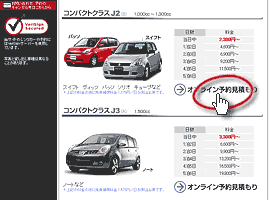
かりるクラスが決まったら「空車状況と見積り・予約」ボタンを押します。
青色の中に記載されている車のどれかになります。当日の状況により車は替わります。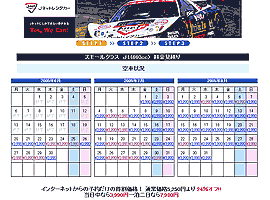
別ウィンドゥにて料金見積り画面が立ち上がります。
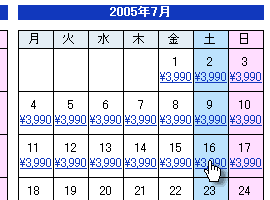
カレンダーからかりたい日を一回クリックします。
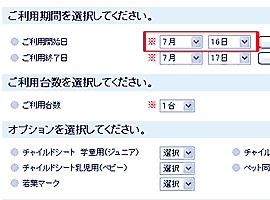
ご利用開始日に日付が入ります。
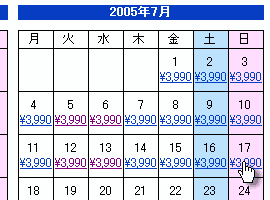
カレンダーから返却希望日をを1回クリックします。
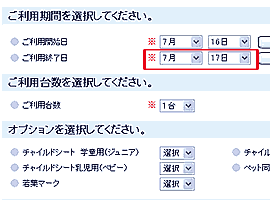
ご利用終了日に日付が入ります。
下向き三角のプルダウンで選ぶことも出来ますし、右のカレンダーで入力から選んでいただいても入力可能です。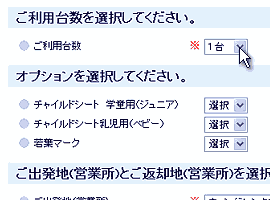
ご利用台数を選択します。
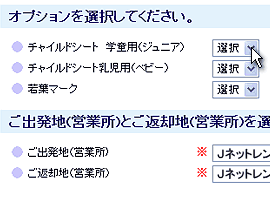
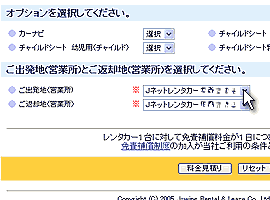
出発地を選びます。
屋久島空港、宮之浦港、安房港などを希望の場所を選択してください。
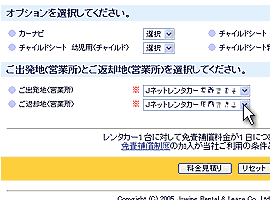
返車する店舗を選びます。
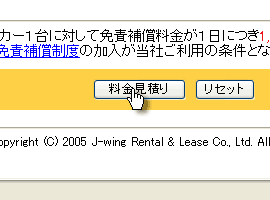
ここまで選び終わりましたら、料金見積りをクリックします。

今回のお見積りが表示されます。
問題なければ「ご予約画面へ進む」をクリックし、次へ進んでください。変更される場合は「見積りのやり直し」をクリックしてください。一つ前の画面に戻ります。
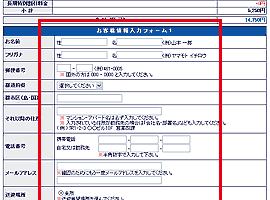
赤枠内の空欄にお客様の情報を入れてください。
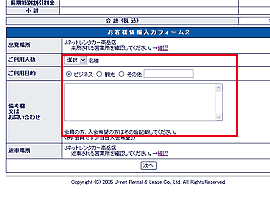
次に到着時間、ご利用人数、ご利用目的を選んでください。
ご希望等がありましたら、備考欄にご記入ください。

お客様の情報、お見積りの金額、送迎場所の確認画面が出ます。内容をよくご確認下さい。
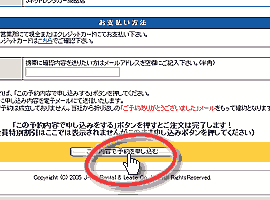
間違いなければ、一番下の【この予約内容で申し込みをする】ボタンをクリックします。
ボタンを押すと予約が完了します。
このボタンを押した後はインターネットによる変更は出来ません。お気をつけ下さい。

「予約ありがとうございました」の画面が出ます。
しばらくすると、メール件名が「ご予約ありがとうございました」のメールが届きます。 メールの配信をもって本契約とさせていただきます。 もし、30分以内にメールが届かない場合はメールアドレスの入力間違いがあったと思われますので お手数ですが、再度申込み下さいませ。
キャンセル、変更等の際は必ずご連絡を下さいますようお願い致します。
このページのトップへ戻る








